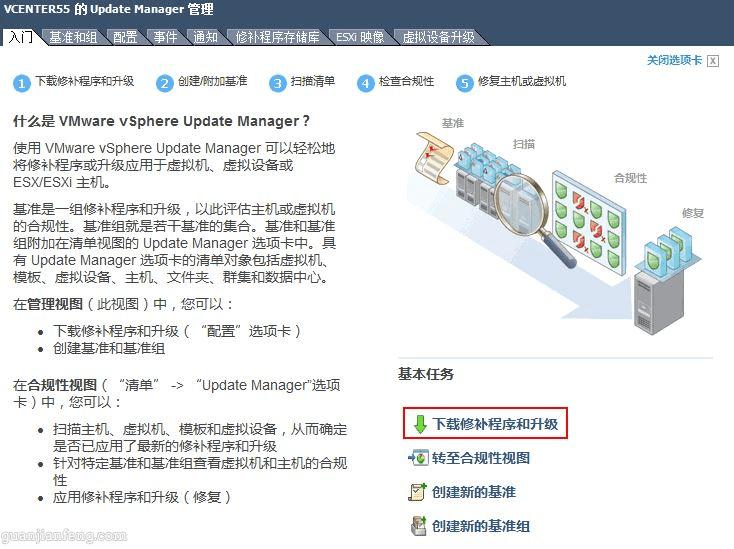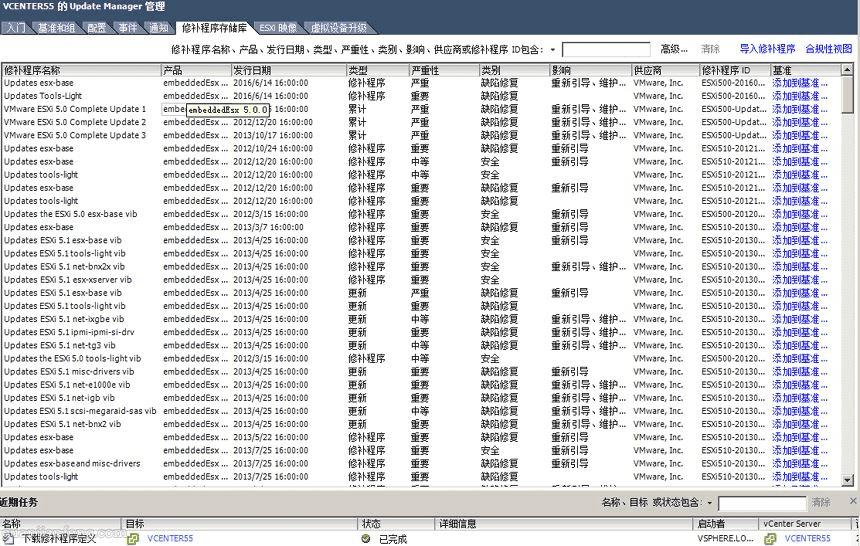如何使用update manager将vmware esxi 5.1 u2升级到esxi 6.5?
如何使用update manager将vmware esxi 5.1 u2升级到esxi 6.5?
目前vSphere已经推出了最新的6.7,但在很多生产环境中,依然使用的是vSphere5.1、6.5版本,那么才能将vSphere5.1升级到6.5版本呢?下面就分享详细的方法供大家参考!
准备将一台ESXi5.1 U2的主机升级至ESXi 6.5 U1,根据升级兼容性规则,5.1不支持直接升级至6.5,本次将先升级至5.5 U3,再从5.5.U3升级至6.5 U1,如下图所示。
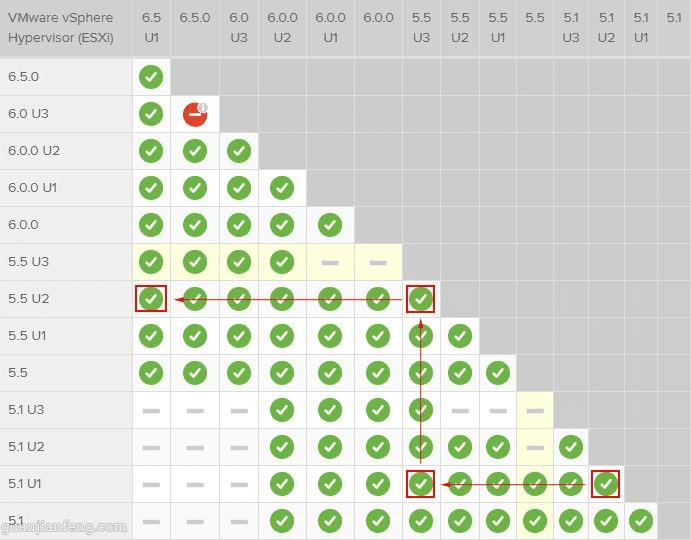
目前只有vCenter5.1和vCenter6.5的环境,为了使用Update Manager平台来升级,在虚拟机中搭建一套vCenter5.5虚拟化管理平台(创建时Update Manager组件也需要安装好),然后将需要升级的ESXi5.1 U2的主机加入vCenter5.5虚拟化平台中,如下图:
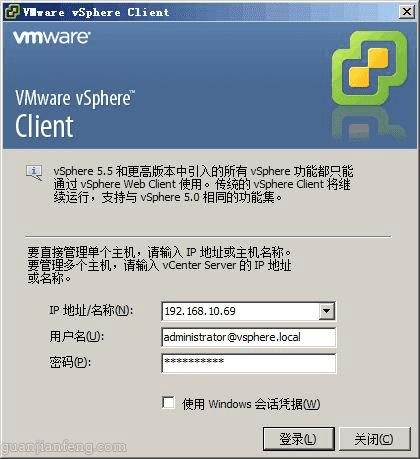
进入vCenter5.5环境,添加ESXi5.1的主机
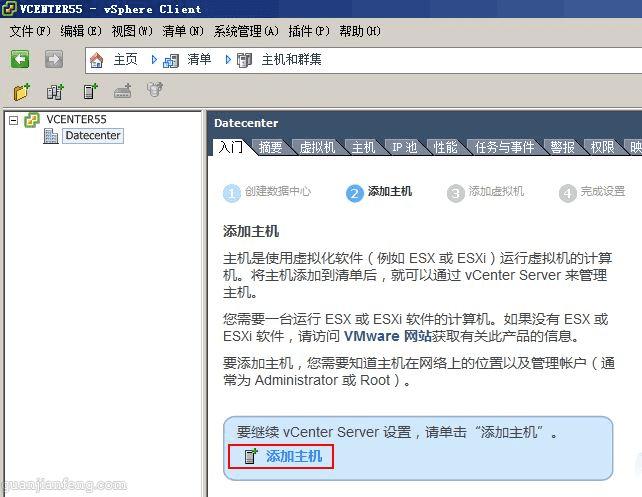
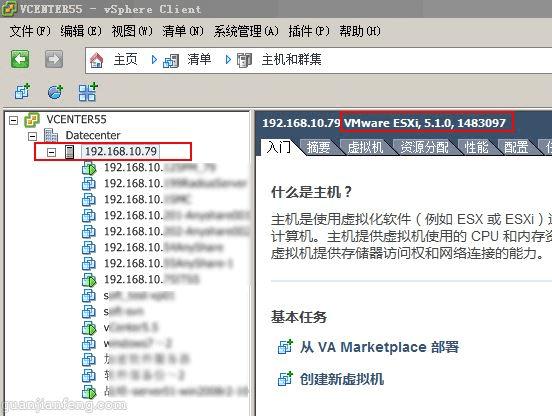
如上图,完成添加后,开始安装Update Manager客户端插件,点击插件->管理插件选项栏,如下图
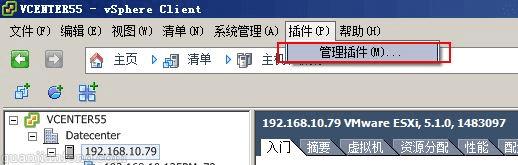
点击下载并安装
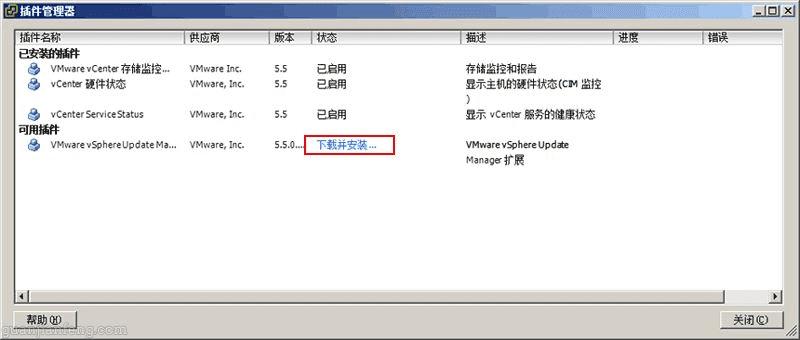
完成安装后,会出现Update Manager选项栏,如下图,点击管理视图
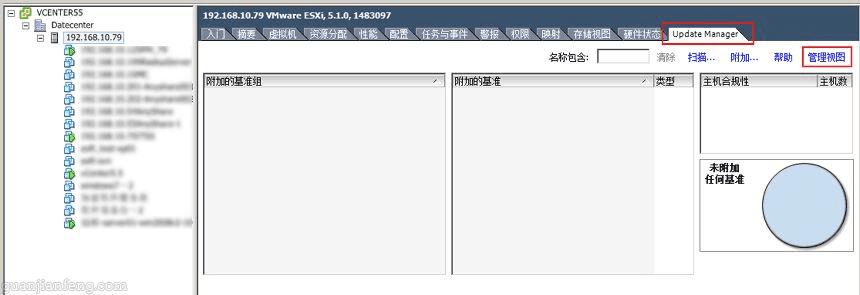
进入升级主界面,点击下载修补程序和升级按扭,如下图,开始下载相关补丁文件